cad怎么画五角星
在AutoCAD中绘制五角星可通过以下步骤实现:
绘制辅助圆 - 输入
CIRCLE命令绘制一个基准圆(建议半径50mm) - 该圆将作为五角星的外接圆设置点样式 - 输入
DDPTYPE命令 - 选择可见性高的点样式(如十字形) - 设置点大小为5%等分圆周 - 输入
DIVIDE命令 - 选择圆作为等分对象 - 输入等分数目5 - 此时圆周上会出现5个等分点绘制五角星 - 输入
PLINE多段线命令 - 按顺序连接不相邻的点(如1-3-5-2-4-1) - 注意连接顺序应为隔点连接优化显示 - 删除辅助圆和等分点 - 使用
PEDIT命令将多段线转换为样条曲线可使线条更平滑
精确绘制技巧:
- 打开正交模式(F8)确保线条平直
- 使用对象捕捉(F3)准确定位点
- 可通过ROTATE命令调整五角星角度
- 输入LIST命令可查看五角星的几何属性
参数化方法(适用于需要精确尺寸):
1. 使用POLYGON命令绘制正五边形
2. 连接所有对角线
3. 用TRIM命令修剪内部线段
4. 保留外围五角星轮廓
CAD画五角星的详细步骤教程?
打开AutoCAD软件,新建一个空白图纸文件。
在命令行输入"POLYGON"命令,按回车键确认。此时命令行会提示输入边数。
输入数字"5"作为多边形的边数,按回车键确认。这表示要绘制一个五边形。
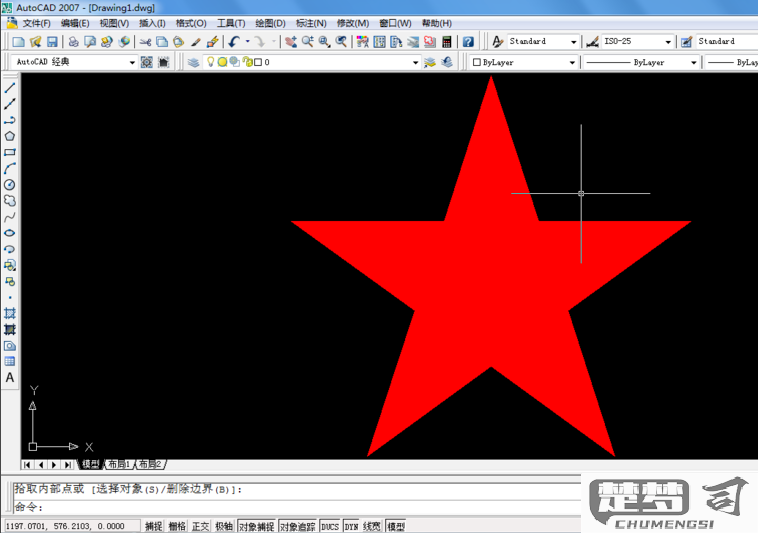
命令行会提示指定多边形的中心点。在绘图区域点击鼠标左键确定中心点位置。
命令行提示选择"内接于圆"或"外切于圆"。输入"I"选择内接于圆方式,按回车键确认。
移动鼠标确定圆的半径,可以通过输入具体数值或点击鼠标左键来确定五边形的大小。
在命令行输入"LINE"命令,按回车键确认开始绘制直线。
使用对象捕捉功能,依次连接五边形的五个顶点,形成五角星的形状。具体连接顺序为: - 从第一个顶点连接到第三个顶点 - 从第三个顶点连接到第五个顶点 - 从第五个顶点连接到第二个顶点 - 从第二个顶点连接到第四个顶点 - 从第四个顶点连接回第一个顶点
选中最初绘制的五边形,按Delete键将其删除,只保留五角星图形。
如果需要调整五角星的大小,可以使用"SCALE"命令进行缩放。
完成绘制后,建议使用"PEDIT"命令将五角星的各条线段合并为多段线,方便后续编辑。
补充说明: - 在连接顶点时,建议开启"对象捕捉"功能(F3键),确保准确捕捉到每个顶点 - 可以通过修改线型和线宽来美化五角星的外观 - 如需精确控制五角星尺寸,在指定圆半径时直接输入具体数值 - 这个方法绘制的五角星是规则的,五个角大小完全一致
如何在CAD中精确绘制五角星?
在AutoCAD中精确绘制五角星可通过以下步骤实现:
绘制辅助圆 - 输入
CIRCLE命令绘制一个基准圆,圆的半径决定五角星大小 - 记下圆心坐标(如0,0)和半径值(如R=100)设置点样式 - 输入
DDPTYPE命令将点样式改为可见模式 - 使用DIVIDE命令将圆五等分:DIVIDE→选择圆→输入等分数5连接顶点 - 开启对象捕捉(F3)确保捕捉到节点 - 使用
LINE命令按顺序连接1-3-5-2-4-1号点 - 或使用POLYGON命令先画五边形再连接对角线精确控制尺寸 - 若需特定边长,可: a) 用
LIST命令查询现有边长 b) 用SCALE命令参照缩放:SCALE→全选→基点→输入R→指定参照长度→输入新长度清理图形 - 删除辅助圆和等分点 - 使用
PEDIT命令将线段合并为多段线
补充说明: - 角度控制:正五角星每个顶角为36° - 数学关系:外接圆半径R与边长L的关系为 L=2R×sin(π/5) - 坐标计算法:可通过公式计算五个顶点坐标: x=R×cos(2kπ/5+π/2) y=R×sin(2kπ/5+π/2) (k=0,1,2,3,4)
CAD绘制五角星的快捷键和技巧?
在CAD中绘制五角星可以通过多种方法实现,以下是高效的操作方式:
1. 多边形工具结合修剪(推荐方法)
- 输入POL激活多边形命令
- 设置边数为5(五边形)
- 选择"内接于圆"或"外切于圆"方式
- 指定中心点和半径生成正五边形
- 使用L直线命令连接不相邻的顶点
- 最后用TR修剪命令删除多余线段
2. 直接绘制法
- 使用PL多段线命令
- 通过极坐标输入精确角度:
指定起点
@长度<72(第一边)
@长度<144(第二边)
@长度<216(第三边)
@长度<288(第四边)
闭合(C)
3. 参数化方法(AutoCAD 2010+)
- 绘制一个圆(C命令)
- 使用DIV命令将圆五等分
- 打开节点捕捉(F3)
- 用L命令交替连接节点
实用技巧:
- 按住Shift键可临时启用正交模式
- 使用F8切换正交模式保证直线平直
- 绘制完成后用PE命令将线段合并为多段线
- 需要标准五角星时,建议先计算好外接圆半径
- 修改五角星比例时使用SC缩放命令
参数参考: - 标准五角星内角为36° - 外角为72° - 边长比例为黄金分割(1:1.618)
